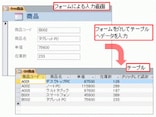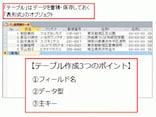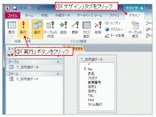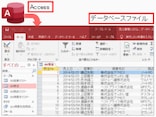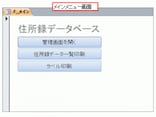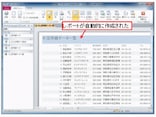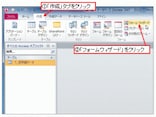レポートの役割
ガイド記事「アクセス(Access)の全体構成を把握しよう」で紹介した通り、レポートは、テーブルから取り出したデータや集計結果などの「印刷画面」となるオブジェクトです。テーブルやクエリから作成できます。今回は、テーブルからレポートを作成する方法として、「T_住所録データ」テーブルから全てのフィールドを一覧形式で印刷する画面の作成方法を紹介します。
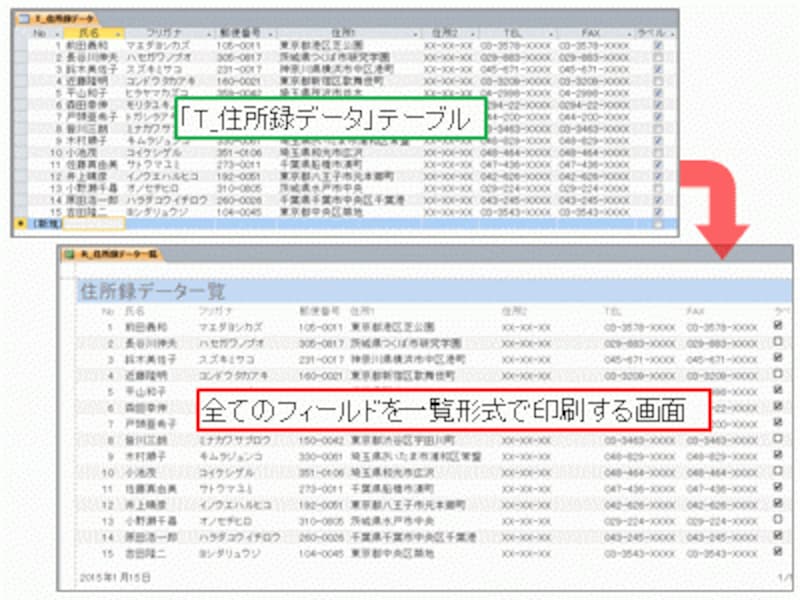
テーブルからレポートを作成
記事の後半では、クエリからレポートを作成する方法も紹介します。今回は、「Q_ラベル印刷データ抽出」クエリから「宛名ラベル」の印刷画面を作成してみましょう。「Q_ラベル印刷データ抽出」クエリは、ガイド記事「Accessでクエリを作成する方法」で作成したクエリで、「T_住所録データ」テーブルのレコードのうち、「ラベル発行」フィールドにチェックが付いているレコードを抽出するクエリです。このクエリの実行結果を元にして、「ラベルを発行したいレコードだけ宛名ラベルを印刷する画面」を作成する、というわけです。クエリの実行結果に応じて宛名ラベルを印刷できるので大変便利です。
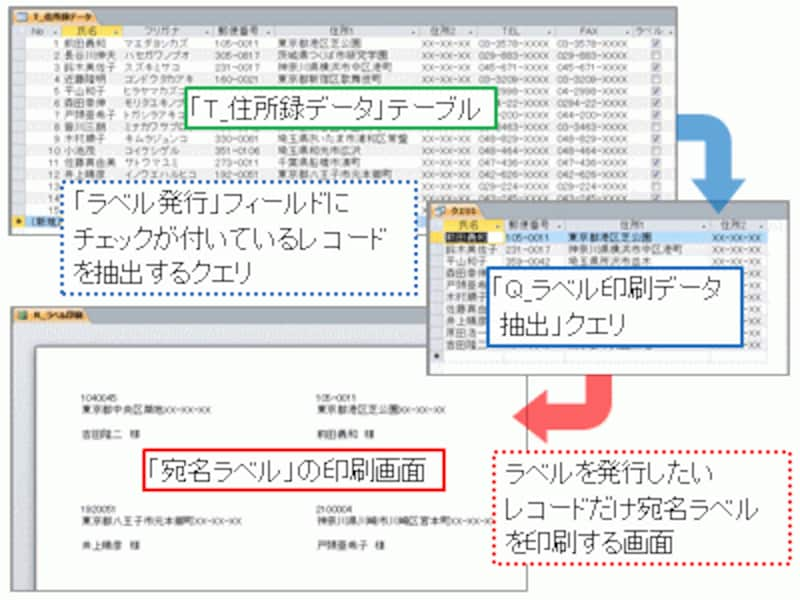
クエリからレポートを作成
>テーブルからレポートを作成する方法を紹介しましょう。次ページへどうぞ!